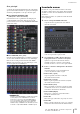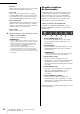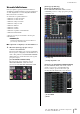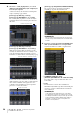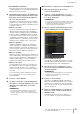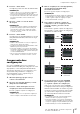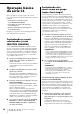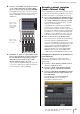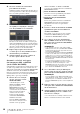User Manual
Comparando duas configurações
- Manual do Proprietário
27
3. Pressione o botão COPY.
As configurações atuais serão salvas na memória buffer.
OBSERVAÇÃO
• Lembre-se de que, se você copiar outras configurações
antes de colar, a memória buffer será sobrescrita.
• Você pode selecionar apenas um canal ou rack como fonte
de cópia. Se forem selecionados vários canais na janela
pop-up de 8 canais/ALL, o botão COPY não ficará
disponível.
4. Selecione o canal ou o rack de destino
da colagem.
OBSERVAÇÃO
Se você estiver colando configurações de EQ/dynamics,
poderá usar a janela pop-up de 8 canais ou ALL para
selecionar vários canais como o destino da colagem.
Nesse caso, o mesmo conteúdo será colado em todos
os canais selecionados.
5. Pressione o botão PASTE.
As configurações do canal (EQ/dynamics) ou do rack
(GEQ/effect/Premium Rack) selecionado na etapa 2
serão coladas.
OBSERVAÇÃO
• Lembre-se de que quando você colar, as configurações
sobrescreverão o destino da colagem.
• Se nada tiver sido armazenado na memória buffer, o botão
PASTE não poderá ser pressionado.
• De dois tipos de GEQ, o uso dos botões de ferramenta
em um rack no qual um Flex15GEQ está selecionado fará
com que as configurações sejam copiadas/coladas para
o rack A e B individualmente.
• Não é possível colar configurações de efeito que usam
os tipos "HQ.Pitch" ou "Freeze" nos racks 2, 4, 6 ou 8.
Comparando duas
configurações
Use o botão COMPARE para trocar as configurações
mantidas na memória buffer pelas configurações do canal
(EQ/dynamics) ou rack (GEQ/effect/Premium Rack))
selecionado no momento. Isso será conveniente se você
desejar manter temporariamente as configurações
em um determinado ponto e compará-las depois
com as configurações editadas.
1. Abra uma janela pop-up que forneça
os botões de ferramenta.
2. Selecione um canal (EQ/dynamics) ou rack
(GEQ/effect/Premium Rack).
3. Pressione o botão COPY para colocar as
configurações atuais na memória buffer.
Esse será o primeiro conjunto de configurações.
OBSERVAÇÃO
Lembre-se de que, se você copiar outras configurações
antes de comparar, a memória buffer será sobrescrita.
4.
Edite as configurações do canal (EQ/dynamics)
ou rack (GEQ/effect/Premium Rack)
selecionado no momento.
Esse será o segundo conjunto de configurações.
OBSERVAÇÃO
Depois de armazenar o primeiro conjunto de configurações
na memória buffer, você poderá inicializar o canal ou o rack
e editar o segundo conjunto de configurações a partir
de um estado inicializado, se desejar.
5. Para comparar o primeiro conjunto de
configurações com as configurações atuais
(segundo conjunto), pressione o botão
COMPARE.
Você retornará ao primeiro conjunto de configurações.
Nesse momento, o segundo conjunto de configurações
será mantido na memória buffer.
6. Você pode pressionar o botão COMPARE
repetidamente para comparar o primeiro
e o segundo conjuntos de configurações.
Cada vez que você pressionar o botão COMPARE,
as configurações atuais serão trocadas pelas configurações
mantidas na memória buffer. Ao contrário da operação
de colagem, a operação de comparação sempre permite
que você retorne às configurações anteriores, desde
que a memória buffer não tenha sido sobrescrita.
OBSERVAÇÃO
• As configurações que estão na memória buffer podem
também ser usadas na operação de colagem.
• De dois tipos de GEQ, o uso dos botões de ferramenta
em um rack no qual um Flex15GEQ está selecionado fará
com que as configurações sejam substituídas pelos dados
da memória buffer para o rack A e B individualmente.
COPY
COMPARE
O primeiro conjunto O primeiro conjunto
Memória buffer
Editar as configurações
(O segundo conjunto)
O primeiro conjunto
O primeiro conjunto
O segundo conjunto
Memória buffer
Memória buffer